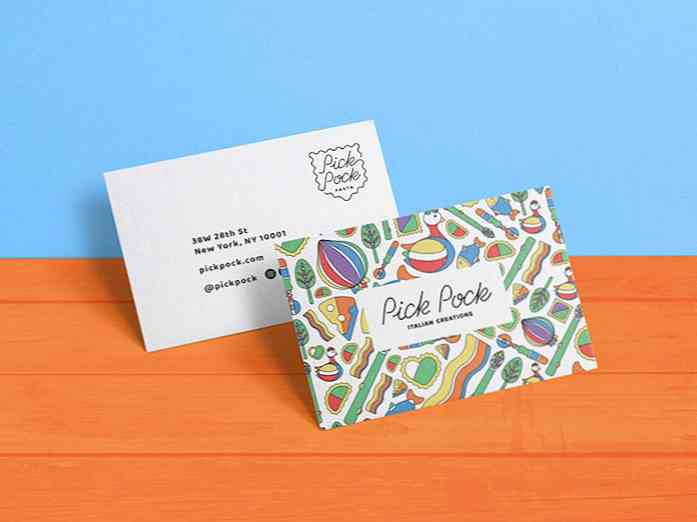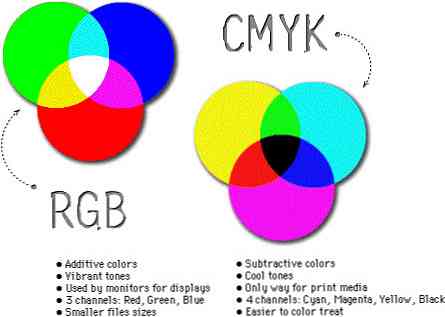Arde aproape orice la Disc cu ImgBurn
Windows 7 are o mulțime de caracteristici suplimentare pentru manipularea mediilor optice precum DVD Movie Maker și ISO Burner. Cu toate acestea, dacă aveți nevoie de ceva cu mult mai multă putere și opțiuni astăzi, aruncăm o privire la utilitatea de ardere gratuită și bine cunoscută ImgBurn.
Folosind ImgBurn
În timpul instalării vi se oferă posibilitatea de a verifica automat versiuni noi, care sunt întotdeauna o caracteristică utilă.

Atunci când ImgBurn pornește pentru prima dată, vi se afișează meniul principal și fereastra fișierului jurnal.


Dacă doriți să închideți meniul fișierului jurnal, veți primi un mesaj de avertizare plin de umor. Fișierele din jurnal sunt foarte accesibile și le poți deschide mai târziu.

Există o mulțime de opțiuni pentru arderea de muzică, date sau video pe disc sau crearea unui fișier ISO de pe un disc. Vă permite să inscripționați pe CD-uri, DVD-uri, HD DVD-uri și Blu-ray.

Când înregistrați un disc, puteți alege fișiere sau foldere întregi (la îndemână pentru DVD). Puteți rula un mod de testare și puteți verifica datele discului la ardere.

Opțiunile abundă pentru controlul fiecărui aspect al arhivării discurilor, crearea de imagini sau verificarea datelor de pe disc.

Urmăriți fișierele de progres și jurnal în timp ce are loc crearea sau crearea de imagini, incluzând orice probleme sau erori.


Dacă aveți nevoie să inscripționați un anumit format de fișier de date pe discul optic, ImgBurn o poate face probabil. S-ar putea să vedeți și ce să verificați articolul lui Geek despre crearea unui disc de recuperare Vista utilizând ImgBurn. Acesta este un instrument excelent de ardere liber pentru a adăuga la arsenalul dvs. și poate deveni bine să vă du-te la app pentru ardere.

Descărcați ImgBurn de la Ninite